INTRODUZIONE
La funzionalità permette di creare un set di regole che il sistema utilizza per impostare automaticamente quale sezionale usare nella creazione di tutti i tipi documento, in qualsiasi area del programma (backoffice, punto cassa).
Inoltre, configurando opportunamente la causale, è possibile indicare un report predefinito da utilizzare al posto di quello impostato nelle opzioni di stampa documenti.
CONFIGURAZIONI
Accedere alla manutenzione dei sezionali in impostazioni -> azienda -> documenti, premere il tasto “Imposta bollettari per causale”:
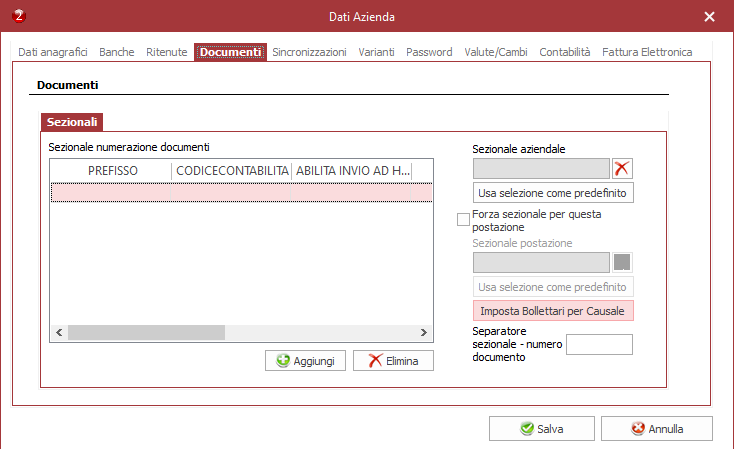
Provvedere alla creazione delle regole desiderate nella maschera che comparirà dopo il click:
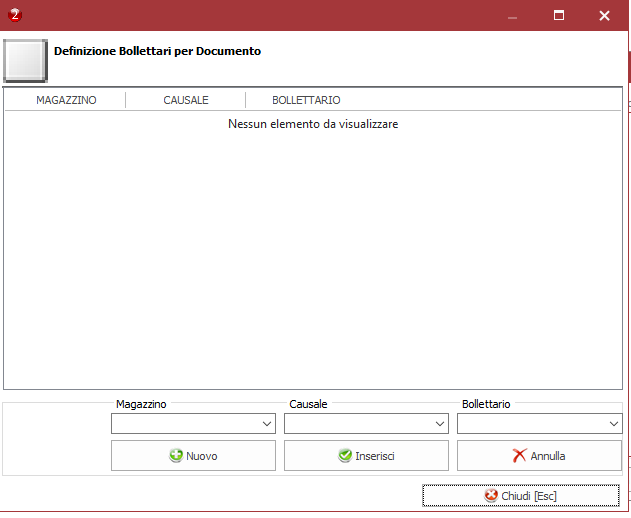
Report predefinito
Dopo aver impostato il report predefinito nelle impostazioni di stampa –> sezione documenti, è possibile perfezionare la scelta impostando uno specifico report per ogni causale.
Accedere al menu delle causali, ed impostare il report.
UTILIZZO
Sezionale
Durante la creazione dei documenti con le varie modalità (backoffice, punto cassa), il sezionale corrispondente ad una precisa causale ed ad un preciso magazzino verrà impostato il sezionale corretto.
Report predefiniti
Durante la stampa di un documento, se è previsto per quella causale l’uso di uno specifico report, verrà IGNORATO il report indicato nelle opzioni e quello indicato nel menu di stampa presente sulla barra di sinistra del software, e verrà utilizzato il report indicato nella causale.
ATTENZIONE:
1. Dato che il meccanismo si basa sul nome del file del report, si raccomanda di centralizzare in un’unica cartella i report, ed impostare in ogni PC con il software DUE installato l’uso dei report centralizzati. In alternativa, assicurarsi che tutti i report presenti in ogni PC abbiano lo stesso nome.
2. Dato che i nuovi report “2rpt” seguono un percorso di stampa diverso rispetto ai normali “rpt”, è necessario indicare la stessa tipologia di report SIA in impostazioni di stampa/selezione del report durante la stampa SIA nell’area di gestione delle causali, combo report predefinito per la causale del documento. Ad esempio, se la causale scelta usa un report “2rpt”, e nel menu a tendina dei report di stampa si sceglie un “rpt”, la stampa andrà in errore.